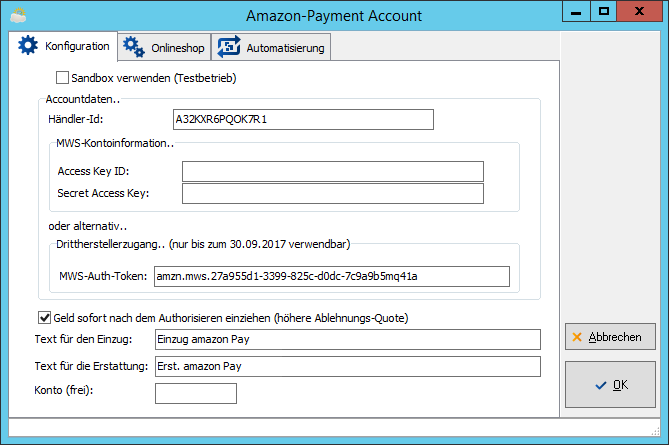Amazon pay
Amazon Pay ist ein Zahlungsdienstleister, vergleichbar mit PayPal. Mit diesem Modul können sich Kunden mit ihrem Amazon-Konto im e-vendo-Shop einloggen und mit den Adressen- und Zahlungsinformationen aus dem Amazon-Kundenkonto bezahlen. Der Checkout-Prozess findet dabei weiterhin im Shop statt, wird dabei allerdings von einem Amazon-Widget unterstützt. Eine Weiterleitung auf externe Seiten findet somit nicht statt.
Nachdem der Kunde einen Artikel in den Warenkorb gelegt hat, wird im Warenkorb der Button "bezahlen mit Amazon" angezeigt. Ein Klick auf diesen lädt ein Widget nach, über welches sich der Kunde mit seinem Amazon-Konto einloggen kann. Der Checkout-Prozess findet anschließend in diesem Widget statt; der Shop wird dabei nicht verlassen. Dabei wählt der Kunde seine in Amazon vorhandenen Rechnungs- und Lieferanschriften sowie Zahlart aus.
Nach dem Abschluss der Bestellung wird die Zahlung via Amazon Pay veranlasst.
Für die Nutzung der Amazon Pay-Funktionalitäten sind Shop-Templates der Version 7.6.12.1 sowie eine Datenbank der Version 436/2 oder höher erforderlich.
Die Geschäftsbedingungen von Amazon legen für Amazon Pay fest, dass dieser Dienst nur in Shops mit ❯eigenem SSL-Zertifikat verwendet werden kann.
Hinweise zu häufig auftretenden Fehlermeldungen erhalten Sie ❯in diesem Artikel.
Inhaltsverzeichnis
Einrichtung und Konfiguration
Konfiguration der Zahlungsart
Im nächsten Schritt muss eine neue Zahlungsart speziell für Amazon Pay angelegt und mit den folgenden Parametern ausgestattet werden:
- Reiter Details: Als Zahlartcode muss hier RE gewählt werden. Ebenfalls muss hier das Zahlungssystem Amazon Payment hinterlegt werden.
- Reiter Details eShop: Die Option im eShop verwenden muss auf JA gesetzt werden.
- Reiter Automatik (Workflow): Im Auswahlbereich Automatische Belegsteuerung entsprechend der Zahlart muss der Punkt Beleg wartet auf externes Ereignis gewählt werden.
Marktplatz-Accountverwaltung
Im nächsten Schritt muss ein Marktplatz-Account in der Account-Verwaltung spezifisch für Amazon Pay erstellt werden.
Wird ein neuer Marktplatz-Account erstellt, muss zuerst die ❯Filiale gewählt werden, bevor anschließend der Marktplatz Amazon Pay ausgesucht wird. Danach kann dem Account noch ein frei wählbarer Name zugewiesen werden.
Es erscheint das folgende Fenster:
Reiter Konfiguration
- Aktiviert den Testbetrieb. Dieser muss im Amazon-Händlerkonto aktiviert werden.
- Die Amazon Pay-Sandbox ist ein von der Produktivumgebung separiertes System, sodass hierfür ein separater Account erstellt werden muss. Weitere Informationen sind in dieser Anleitung zu finden.
- Accountdaten
- Die benötigten Kontodaten, also die Händler-ID sowie die Kontoinformationen für MWS (Marketplace Web Services), sind bei Amazon selbst einseh- und generierbar.
- Wie die MWS-Kontoinformationen erstellt werden, beschreibt Amazon in diesem Artikel.
- Der Abgleich zwischen e-vendo und Amazon Pay kann synchron (Haken gesetzt) oder asynchron (Haken nicht gesetzt) funkionieren:
- Im synchronen Modus erhält e-vendo direkt eine Status-Rückmeldung von Amazon, wodurch die Zahlung sofort bestätigt oder abgelehnt werden kann. Allerdings kann es aufgrund von Datenübertragungsschwierigkeiten und Verzögerungen dazu kommen, dass die Bestätigung zu spät kommt und die Zahlung bereits als abgelehnt markiert wurde.
- Im asynchronen Modus liefert Amazon Pay direkt nach dem Kauf einen warten-Status. e-vendo wartet nun bis zu 24 Stunden auf eine weitere Nachricht von Amazon Pay, die dann analog zum synchronen Modus eine Freigabe oder Verweigerung sein kann. Dadurch ist die Sicherheit bei diesem Verfahren bedeutend höher.
- Text für Einzug/Erstattung
- An dieser Stelle können Texte für die Buchungsinformationen hinterlegt werden. Diese dürfen jeweils maximal 20 Zeichen lang sein.
Reiter Onlineshop
Im Reiter Onlineshop können ClientID, Region und Währung definiert werden. Die ClientID ist eine ID, welche im Amazon-Händlerkonto angefragt werden kann und benötigt wird, um Amazon Pay nutzen zu können.
Reiter Automatisierung
- Hiermit kann der automatische Zahlungsabgleich mit Amazon aktiviert werden, um an Amazon eine mögliche Lieferung zu melden und die Zahlung in Auftrag zu geben, wodurch letztendlich der Beleg freigegeben wird.
- Der Ablauf ist dabei wie folgt:
- Periodisch überprüft e-vendo die mit Amazon Pay verknüpften Aufträge daraufhin, ob die Ware lieferbar ist.
- Ist dies der Fall, wird an Amazon Pay die Information geschickt, dass die Fakturierung des entsprechenden Auftrages möglich ist und der Betrag autorisiert werden kann.
- Der Belegstatus wird dabei auf Beleg freigegeben geändert.
- Zusätzlich werden für bereits bezahlte Rechnungen die Zahlungsinformationen von Amazon Pay übermittelt und in e-vendo importiert, um diese Rechnungen als bezahlt zu kennzeichnen und dementsprechend im ❯Rechnungsausgangsbuch auszuziffern.
Wird der Automatismus nicht genutzt (oder soll die Wartezeit verringert werden), steht unter Spezial 3 das Modul Amazon Pay Autorisierung zur Verfügung, mit welchem der Prozess manuell angestoßen werden kann.
Wenn Sie den Automatismus nutzen möchten, setzen Sie sich bitte mit uns in Verbindung, damit wir die nötigen Vorkehrungen auf unseren Servern treffen können.
Weitere Informationen zu den automatischen Prozessen und deren Überwachungsmöglichkeiten sind ❯in diesem Artikel zu finden.
- Diese Option sorgt dafür, dass bei etwaig auftretenden Problemen mit dem Einziehen des Zahlungsbetrages der Kunde automatisch eine eMail als Information über den Vorfall erhält, um mit dem Händler das Problem zu beheben.
Mailtext im Fehlerfall
- Der in der eMail verwendete Text kann in diesem Dialog definiert werden.
- Zum Personalisieren des Textes können auch hier ❯Platzhalter verwendet werden.
Einstellungen bei AmazonPay
test
Shop-Management
Im Shop-Management muss im Menüpunkt
- > Zahlungssysteme
- > Amazon Pay
- > Marktplatz-Account auswählen
noch der angelegte Marktplatz-Account dem Shop zugewiesen werden.
Ablauf im Shop
In der Warenkorb-Seite steht ein Button Bezahlen mit Amazon zur Verfügung.
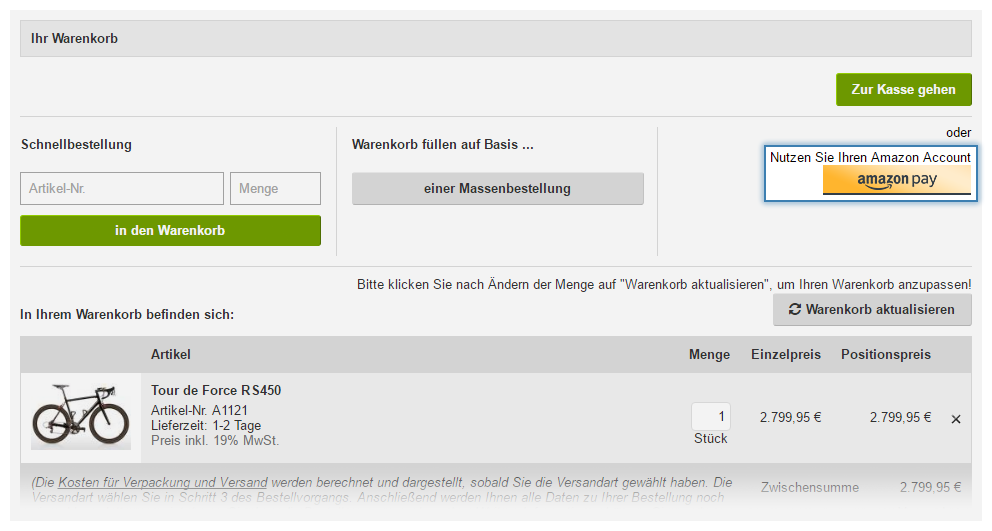
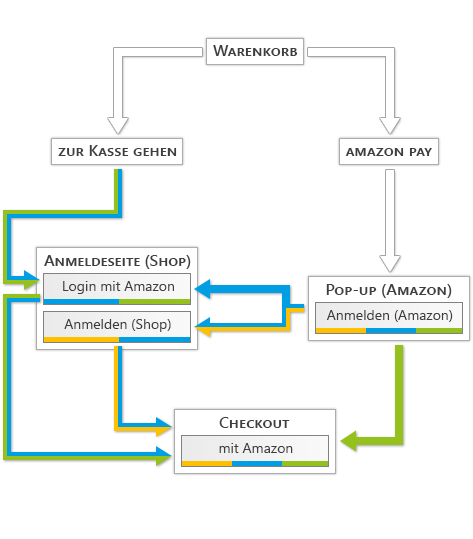
Beginn des Checkouts
Die Folgeseite ist nun abhängig davon, ob im ❯Shop-Management die Optionen "Login mit Amazon" erlauben und/oder "Bezahlen mit Amazon" automatisiert auch "Login mit Amazon" gesetzt sind.
![]()
![]()
- Sind beide Optionen deaktiviert, erscheint im Warenkorb die Login-Möglichkeit für Amazon. Es öffnet sich ein Popup mit der Amazon-Login-Seite, auf welcher sich der Kunde mit seinem Amazon-Konto einloggen kann.
- Anschließend wird er zurück in den Shop geleitet, landet dann allerdings am Beginn des Checkouts. Hier kann er sich als Neukunde registrieren, sich mit seinem Shop-Account einloggen oder (sofern aktiviert) eine Gastbestellung durchführen.
- Nun springt das Amazon-Widget ein und bietet dem Kunden sein Adressbuch, aus welchem er seine Rechnungsanschrift wählen kann.
![]()
![]()
- Ist die Option "Bezahlen mit Amazon" automatisiert auch "Login mit Amazon" nicht gewählt, so erscheint im Warenkorb ebenfalls der Button Bezahlen mit Amazon.
- Klickt der Kunde auf Zur Kasse gehen, erscheint die normale Login-Seite des Shops, in welcher sich der Kunde registrieren, sich mit seinem Shop-Account einloggen oder (sofern aktiviert) eine Gastbestellung durchführen kann.
Zusätzlch erscheint der Button Login mit Amazon, welcher ebenfalls ein Popup öffnet, in welchem der Login-Dialog von Amazon erscheint. Loggt sich der Kunde hier ein, wird er im Shop zum Beginn des Checkouts geführt und kann im angezeigten Amazon-Widget seine Rechnungsanschrift wählen. - Klickt der Kunde auf Bezahlen mit Amazon, öffnet sich direkt das Popup mit dem Login-Dialog von Amazon. Nach dem Login kann sich der Kunde entscheiden, ob er
- sich nun auch bei Amazon einloggt,
- sich mit seinem Kundenkonto (im Shop) einloggt,
- sich als Neukunde registriert, oder
- (sofern aktiviert) als Gast bestellt.
- Registriert sich der Kunde neu, wird im Bereich Lieferanschrift der Kundendaten das Amazon-Widget eingeblendet, um die Lieferanschrift aus dem Amazon-Adressbuch des Kunden zu wählen.
- Nutzt der Kunde eine der drei anderen Optionen, steht am Ende des Prozesses wieder ausschließlich das Amazon-Widget mit der Auswahl der Rechnungsanschrift.
- Klickt der Kunde auf Zur Kasse gehen, erscheint die normale Login-Seite des Shops, in welcher sich der Kunde registrieren, sich mit seinem Shop-Account einloggen oder (sofern aktiviert) eine Gastbestellung durchführen kann.
![]()
![]()
- Sind beide Optionen aktiv, wird der Anmeldeprozess aus dem Warenkorb heraus etwas beschleunigt:
- Klickt der Kunde auf den Button zur Kasse gehen, erscheint wieder die Auswahl,
- sich auch bei Amazon einzuloggen,
- sich mit dem Kundenkonto (im Shop) einzuloggen,
- sich als Neukunde zu registrieren, oder
- (sofern aktiviert) als Gast zu bestellen.
- Klickt der Kunde auf den Button Bezahlen mit Amazon, erscheint das bekannte Popup für den Amazon-Login. Sobald der Login abgeschlossen ist, wird direkt angenommen, dass der Kunde einen Gastkauf (ohne Registrierung) mit seinem Amazon-Konto durchführen möchte. Dadurch wird er gleich zum Beginn des Checkouts weitergeleitet, an welchem er seine Rechnungsanschrift im Amazon-Widget wählen kann.
Bei allen Varianten, in denen der Käufer die Lieferadresse aus seinem Amazon-Account auswählt, kommt das Amazon-Widget zum Einsatz. Der Kunde kann hier auch weitere Lieferadressen anlegen. Bei der Bestätigung der Adresse prüft der Shop, ob die ausgewählte Lieferadresse in ein Land führt, welches vom Shop auch ❯beliefert wird (welches also für den Shop auch freigegeben ist).
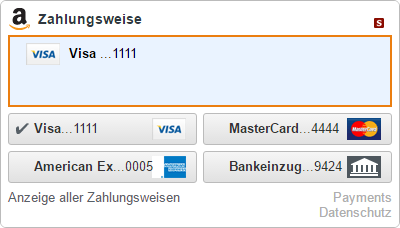
Auswahl der Zahlungsart
Bei Nutzung von Amazon Pay muss der Käufer nun aus den möglichen Zahlarten seines Amazon Accounts auswählen. Dafür steht wiederum ein Amazon Widget zur Verfügung, was dem Käufer nur die Zahlarten aus seinem Account anbietet, die für diesen Kauf (Betrag, Währung, Lieferadresse) aus Amazon-Sicht genehmigt sind. Ggf. muss der Käufer hier noch eine weitere Zahlart anlegen, das wird ihm das Widget dann mitteilen und alles kann der Käufer über das Widget tun.
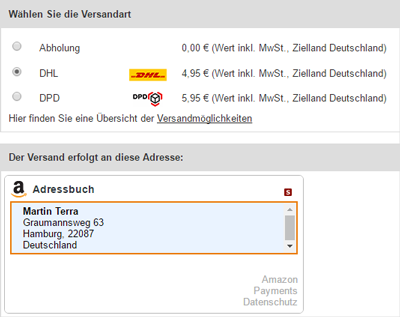
Auswahl der Versandart
Da der Shop nun das Land, in welches, bedingt durch die Auswahl der Amazon Lieferadresse, geliefert werden soll, kennt, kann er auch die passenden Versandarten anbieten. Im unteren Teil wird die Lieferadresse eingeblendet, in diesem Fall die Amazon Lieferadresse, realisiert über ein Amazon Widget.

Prüfen des Auftrags
Die Darstellung der Zahlart und der Lieferadresse erfolgt wieder über entsprechende Amazon Widgets.
- Bestätigt der Käufer nun die Daten und löst die Bestellung über Klick auf den Kaufen-Button aus, so werden die Auftragsdaten nun bei Amazon fertiggestellt und liegen von da ab für die Weiterbearbeitung über die Warenwirtschaft bereit. Alle weitere Kommunikation erfolgt nun also über die Warenwirtschaft. Hat der Käufer den Login mit Amazon genutzt, so wird ein Kunde mit diesen Daten im System angelegt, falls er mit exakt diesen Daten noch nicht vorhanden ist. Gibt es bei der Übernahme der Liefer- oder Rechnungsadresse irgendeine Schwierigkeit, so wird dies im Beleg vermerkt und der Beleg ist nicht freigegeben, steht auf "Manuelle Prüfung".
- Kommt es nach Auftragsfertigstellung bei Amazon zu einem erkennbar größeren Problem, was die Beleganlage verhindert, so wird der Auftrag bei Amazon wieder verworfen und der Käufer per Mail darüber informiert.
Ablauf in der Warenwirtschaft
Die Belege werden vom Onlineshop angelegt und erhalten erst einmal den Status, der in der Zahlart definiert ist.
Die Zahlung ist erst einmal nicht autorisiert.
Autorisierung als Stapelverarbeitung
Autorisierung
Wenn die Ware vollständig lieferbar ist, kann die Autorisierung der Zahlung erfolgen.
Dafür muss eine entsprechende Meldung an Amazon erfolgen. Diese Meldung kann automatisch oder manuell erfolgen.
- automatische Autorisierung
- Dies kann im ❯Reiter Automatisierung des Marktplatz-Account für Amazon Pay aktiviert werden (s. oben)
- manuelle Autorisierung
- Diese kann über Spezial 3 - Amazon Pay Autorisierung erfolgen.
Hierbei werden nur die Belege berücksichtigt, deren Ware vollständig lieferbar ist und die den Freigabestatus Beleg wartet auf externes Ereignis haben.
Sobald von Amazon die Rückmeldung kommt, dass die Zahlung autorisiert wurde, wird dies in den Transaktionsdaten der Zahlung im Beleg hinterlegt und der Beleg wird freigegeben.
Damit ist jetzt das Buchen von Rechnung und Warenausgang möglich.
Bezahlung
Beim Buchen der Rechnung wird nochmals eine Meldung an amzon gesendet. Damit wird die Zahlung abgeschlossen. Der Betrag wird gebucht.
Manuelle Freigabe eines Beleges (nicht empfohlen)
Alternativ zum oben genannten Prozess kann der Rechnungsbeleg auch manuell freigegeben werden und die Rechnung und der Warenausgang gebucht werden. In diesem Fall wird beim Buchen der Rechnung eine Anforderung für die Autorisierung des Betrages an Amazon gesendet. Erst nach erfolgter Autorisierung kann das Buchen der Rechnung fortgesetzt werden.